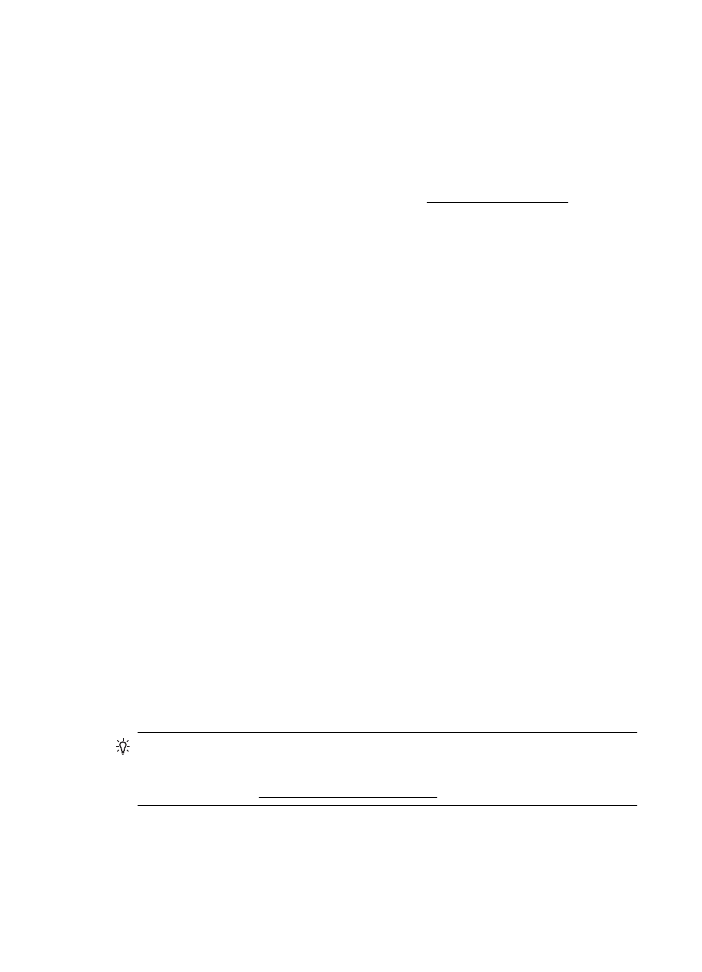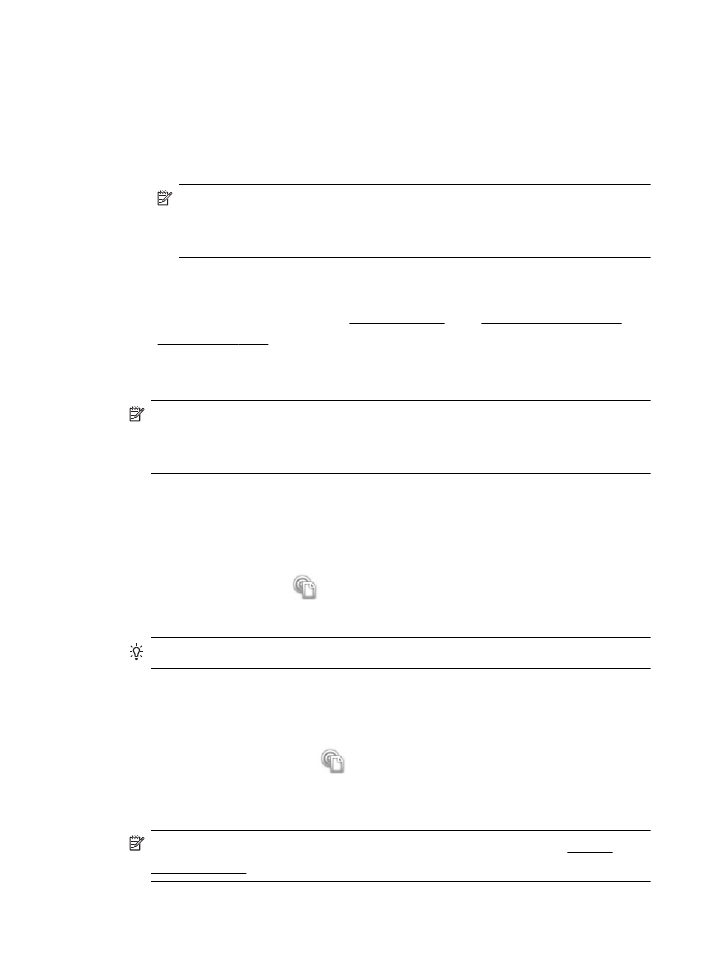HP ePrint
HP ePrint
HP ePrint ชวยใหคุณสามารถสั่งพิมพไปยังเครื่องพิมพที่สนับสนุน HP
ePrint ของคุณไดทุกที่ทุกเวลา
เมื่อตองการใช HP ePrint ตรวจสอบใหแนใจวาคุณมีสิ่งตางๆ ตอไปนี้
•
คอมพิวเตอรหรือโทรศัพทมือถือที่สามารถใชอินเทอรเน็ตและอีเมลได
•
เครื่องพิมพที่สามารถใช HP ePrint ได ซึ่งมีการเปดใชงานบริการทางเว็บ
แลว
เคล็ดลับ หากคุณตองการขอมูลเพิ่มเติมเกี่ยวกับการจัดการและกําหนดคา
การตั้งคา HP ePrint ตลอดจนเรียนรูคุณสมบัติลาสุด โปรดไปที่
ePrintCenter ที่ www.eprintcenter.com
บท 6
90
บริการทางเว็บ
การพิมพโดยใช HP ePrint
หากตองการพิมพเอกสารโดยใช HP ePrint ใหทําตามขั้นตอนตางๆ ดังตอไป
นี้
1.
ในคอมพิวเตอรหรือโทรศัพทมือถือของคุณ ใหเปดแอพพลิเคชันอีเมล
หมายเหตุ สําหรับขอมูลเกี่ยวกับการใชแอพพลิเคชันอีเมลในใน
คอมพิวเตอรหรือโทรศัพทมือถือของคุณ โปรดดูเอกสารที่มาพรอมกับ
แอพพลิเคชัน
2.
สรางขอความอีเมลใหม จากนั้นแนบไฟลที่คุณตองการพิมพ สําหรับรายการ
ไฟลที่สามารถพิมพโดยใช HP ePrint ตลอดจนแนวทางที่ตองปฏิบัติตาม
เมื่อใช HP ePrint โปรดดูที่ บริการทางเว็บ และ ขอกําหนดเฉพาะของ
เว็บไซตของ HP
3.
ปอนที่อยูอีเมลของเครื่องพิมพลงในบรรทัด “To” (ถึง) ของขอความอีเมล
จากนั้นเลือกตัวเลือกที่จะสงขอความอีเมล
หมายเหตุ ตรวจสอบใหแนใจวามีเพียงที่อยูอีเมลของเครื่องพิมพเทานั้นที่
แสดงอยูในบรรทัด “To” (ถึง) ของขอความอีเมล หากมีที่อยูอีเมลอื่นแสดง
อยูในบรรทัด “To” (ถึง) สิ่งที่แนบที่คุณกําลังสงอาจพิมพไมได
คนหาที่อยูอีเมลของเครื่องพิมพ
เมื่อตองการแสดงที่อยูอีเมล HP ePrint ของเครื่องพิมพของคุณ ใหทําตามขั้น
ตอนตางๆ ดังตอไปนี้:
จากหนาจอหลัก ใหแตะ
(HP ePrint)
ที่อยูอีเมลของเครื่องพิมพจะปรากฏบนจอแสดงผล
เคล็ดลับ เมื่อตองการพิมพที่อยูอีเมล ใหแตะ Print (พิมพ)
การปด HP ePrint
หากตองการปด HP ePrint ใหทําตามขั้นตอนตางๆ ดังตอไปนี้
1.
จากหนาจอหลัก ใหแตะ
(HP ePrint) แลวแตะ Settings (การตั้ง
คา)
2.
แตะ ePrint จากนั้นแตะ Off (ปด)
หมายเหตุ หากตองการลบบริการทางเว็บออกทั้งหมด โปรดดูที่ การลบ
บริการทางเว็บ
การใชบริการทางเว็บ
91